갤럭시워치7 제스처를 활용해 손 하나로 편리하게 활용해보기 (제스처 설정방법, 더블 핀치, 뮤직 음악 제어, 사진 촬영, 유튜브 뮤직, 44mm)
최근에 갤럭시워치7을 구입해 이것 저것 세팅해보는 재미로 하루 하루를 보내고 있습니다.
갤럭시워치는 핸드폰을 손에 들고 있지 않을 때 그 활용도가 극대화 되는데요.
그 능력을 좀 더 효과적으로 활용하게 해주는 "제스처"기능이 있습니다.
아무래도 터치식의 화면이다 보니, 워치를 사용하려면 착용한 손과 터치할 손 2개를 모두 활용해야하는데요.
제스처 기능을 활용하면 아주 필수적인 기능은 손가락의 핀치(꼬집는) 동작으로 제어할 수 있습니다.
먼저 설정하는 방법에 대해 알아볼게요.
우선, 갤럭시 핸드폰에 설치된 "Wearable" 앱으로 들어가줍니다.
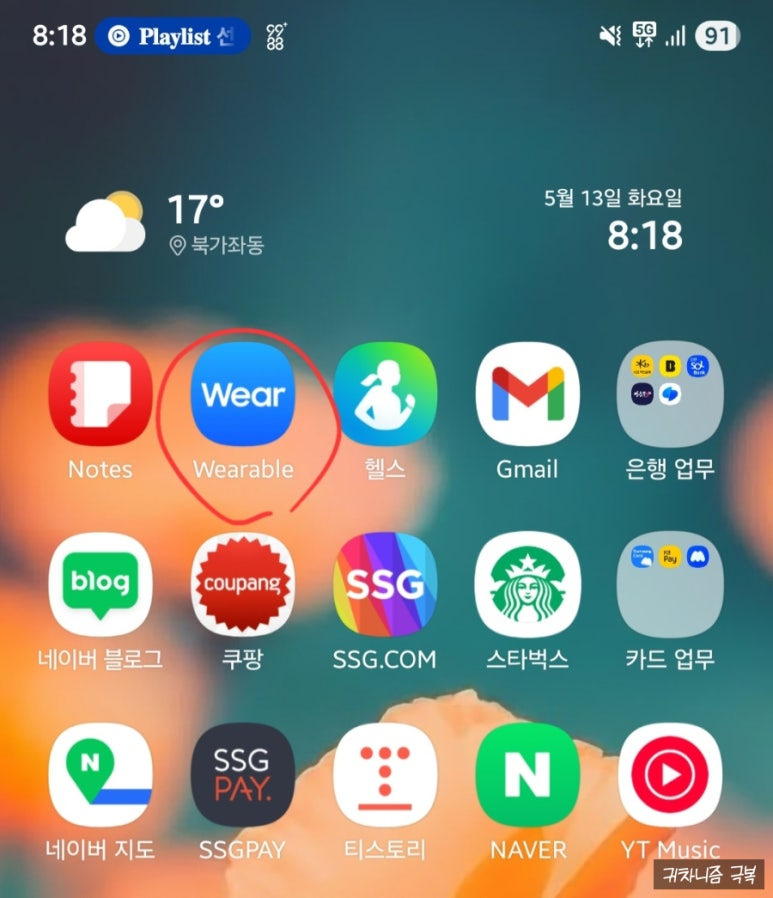
그럼 아래와 같은 화면이 나타나는데요. 여기서 "워치설정"으로 들어가줍니다.

여기서는 각 종 알림과 디스플레이 및 제스처에 대한 설정을 진행할 수 있습니다.
워치 설정으로 들어가서 메뉴를 조금만 내려보면요, 아래에 "버튼 및 제스처" 메뉴가 있습니다.

여기로 들어가 주고요.
버튼 및 제스처 메뉴 안쪽에 있는 "엄지와 검지 두번 맞대기"(더블 핀치)를 활성화 해주면 됩니다.
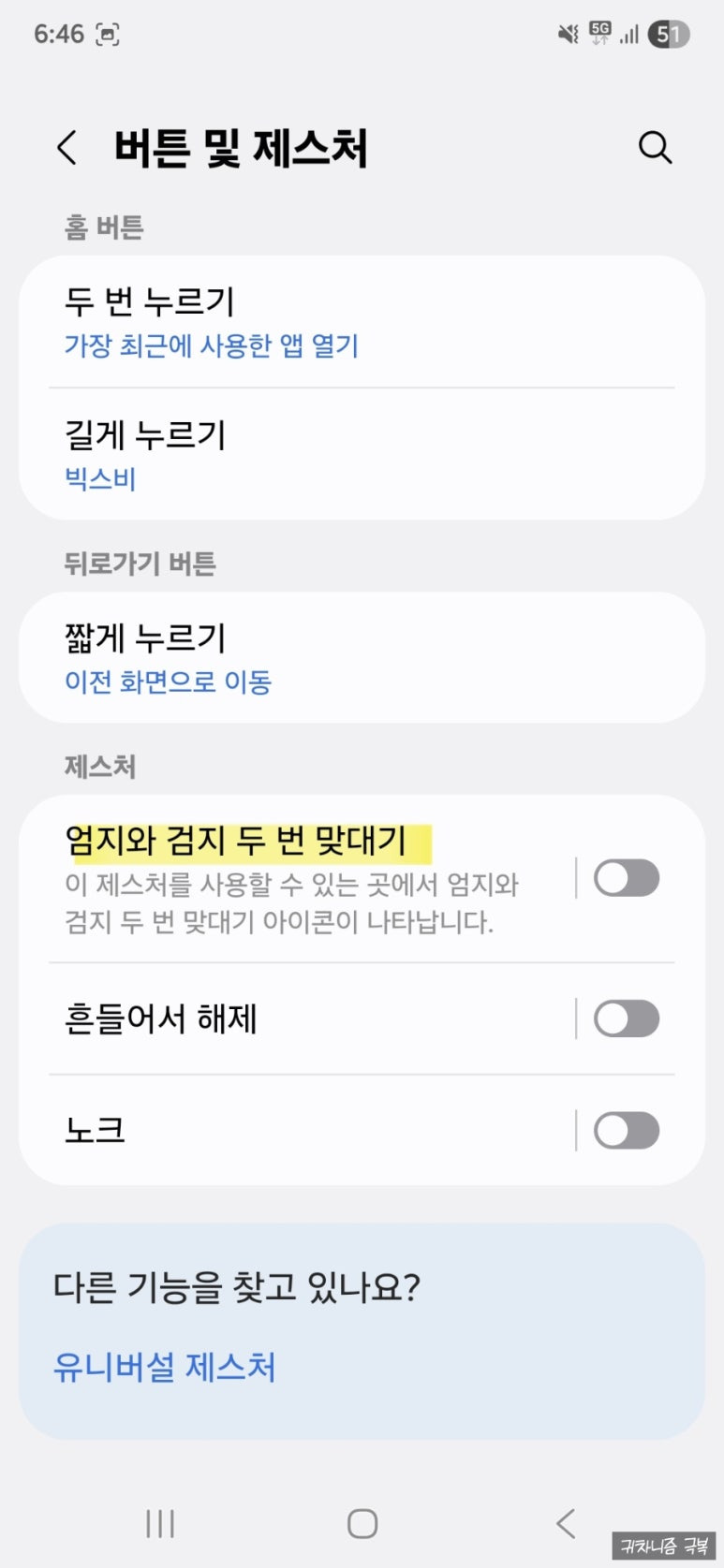
엄지와 검지를 두번 맞대기 안쪽으로 들어가면 기능에 대한 설명이 나와 있습니다. 전화받기/알림해제/알림스크롤/음악 재생 및 멈춤/사진촬영 등을 할 수 있게 해줍니다.

여기서 사용방법을 학습하려면, 아래에 있는 "워치에서 사용방법 보기"를 눌러 테스트를 할 수 있습니다.
위 버튼을 누르고, 갤럭시워치7의 화면으로 이동해 주면 아래와 같이 한번 더 안내를 해주고요.

워치 화면에서 아래에 있는 "연습해보기" 버튼을 눌러서 연습을 진행해봅니다.
아래와 같이 갤럭시워치7에서 메세지가 나오는데로 따라해보면서 연습을 합니다.


제대로 연습하면 위와 같이 칭찬을 해주더군요.
초등학생 아들에게하는 칭찬을 여기서 받다니 ㅋ
재미있네요. ㅋㅋ
실제 활용해보기
앞서 이야기했지만, 갤럭시워치7의 경우 핸드폰을 주머니에 넣어둔 경우 꺼내기 귀찮거나 어려울 때 정말 효과적으로 활용될 수 있습니다.
먼저 카메라 사진을 갤럭시워치를 통해 촬영 할 수 있는데요. 아마 아래와 같은 상황에서 아주 유용할 수 있습니다.
단체 사진을 위해
멀리서
사진 촬영을 할 때
먼저 갤럭시워치7에 있는 빨간색 "카메라"앱을 실행해 줍니다.

그럼 아래와 같이 갤럭시s25울트라의 카메라를 통해 보이는 화면을 갤럭시워치7에서도 미리보기를 통해 볼 수 있습니다.

멀리서 찍는 단체사진의 경우, 구도를 멀리서 확인할 수 없는데 갤럭시워치7을 미리보기를 통해 확인을 할 수 있습니다.
그렇게 구도를 잡고, 아까 배운 더블 핀치로 사진을 촬영해줍니다.

사진 촬영이 되면 기본 3초 설정이 되어 있는 상태라 카운트가 위 사진처럼 나오며 사진 촬영이 잘 됩니다.
과정을 동영상으로 남겨보고 싶지만, 카메라가 켜져 있는 상태라 불가능하네요 ㅎ
하면서 느낀점은 갤럭시워치의 더블핀치 제스처 인식율이 정말 좋네요. 정말 편했습니다.
음악 플레이 제어
저는 음악을 들을 때 유튜브 뮤직을 사용합니다.
음악플레이 시 제스처가 어떤 기능을 하는지 궁금해지더군요.
사용해보니, 아래와 같은 경우에 유용하게 활용될 수 있을 것 같습니다.
음악을 듣다가
갑자기 ,
누군가가 말을 걸 때
그래서 갤럭시워치7에 먼저 "유튜브 뮤직" 앱을 설치했습니다.

그럼 갤럭시워치7의 앱리스트에 잘 나오는 것을 확인할 수 있고요.

음악을 듣고 있을 때에는 갤럭시워치 아래에 파란색 아이콘으로 음악이 플레이 되고 있다는 것을 알 수 있는데요.

여기서 더블 핀치 제스처를 해주면, 아래와 같이 유튜브 뮤직 앱으로 바로 이동합니다.

유튜브 뮤직 앱 화면이 나타나면서 음악이 플레이 되고 있을 때, 한번 더 더블핀치 제스처를 해봅니다.

그럼 위와 같이, 현재 플레이 되던 음악이 일시 중지가 됩니다.
그리고 유튜브 뮤직 앱 뿐 아니라, 갤럭시S25 울트라에 있는 기본 삼성 뮤직 어플리케이션도 더블핀치 제스처가 잘 적용됩니다.

손목을 살짝 경사지게 들고 더블핀치 제스처를 하면 인식이 아주 잘되니 참고하세요.
전화받기
테스트하면서 사진을 촬영하고 있었는데요. 딱 알맞게 와이프에게 전화가 걸려왔습니다!
그럼 학습한 동작인 더블 핀치 제스처를 써 봐야겠지요. 손가락을 두번 꼬집어 줍니다.

그랬더니, 전화는 금세 받아져버려서 사진 촬영에는 실패해 버렸네요. ㅋ
아주 전화를 간편하게 받을 수 있었습니다.
귀에 블루투스 이어폰을 착용하고 있었는데요.
저와 같이 핸드폰은 가방이나 주머니에 넣어 놓고 음악을 듣고 있는 상태에서 전화가 올 경우가 있는데요.
손에 무언가를 들고
블루투스로 음악을 들을 때
핸드폰 꺼내지 않고 통화
전화가 온다면 갤럭시워치7의 간단한 동작으로만 전화를 받고 블루투스 이어폰으로 통화를 받을 수 있습니다.
손에 짐을 들고 있을 때 따로 핸드폰을 꺼내어 전화를 받기 힘들다면, 갤럭시워치 제스처로 편하게 통화를 할 수 있어 좋았습니다.
자동 걷기 + 유튜브 뮤직
저는 퇴근길에 걸어서 10분 이상을 걸어야 하는데요.
갤럭시워치 시리즈를 착용하고 걷고 있으면 일정시간이 지나 자동으로 운동 측정을 해줍니다. 아주 편리한 기능이죠.
그렇게 걷다보면 아래와 같이 갤럭시워치7 중앙하단에 녹색으로 사람 모양이 나타나면서 운동기록을 하고 있단 표시가 나타납니다.

제가 테스트해보고 싶은 상황은,
현재 음악을 듣고 있었고 운동기록이 되어 두가지 활동을 동시에 하고 있을 때, 더블 핀치 제스처가 어떻게 작동하느냐 였습니다.
두구두구...
더블핀치 제스처를 하니, 아래와 같이 현재 진행중인 활동 리스트를 보여줍니다.
위에는 현재 플레이하고 있는 유튜브 뮤직과, 아래에는 자동기록되고 있는 운동기록의 아이콘입니다.

아쉬운 부분은 여기서 한번 더 제스처를 통해 선택을 할 수 있다면 완벽할 것 같은데요.
여기서 더 진행할 순 없었습니다. 다른 손으로 선택을 해야하더군요. 이 부분은 아쉬웠습니다.
오늘은 갤럭시워치7의 기본 기능인 제스처를 설정하고 활용하는 방법에 대해 알아봤는데요.
착용한 손 하나만으로 간단한 제어를 할 수 있는 부분이 신기했습니다.
그 중에서도 통화와 카메라 제어는 아주 잘 활용할 수 있을 것 같다는 생각이 들었습니다.
저는 그린색상이 좋아 44mm 그린 갤럭시워치7을 구매했는데요. 요새 가격이 많이 저렴해졌으니 구입해서 활용해보세요
삼성전자 갤럭시워치7 - 스마트워치/밴드 | 쿠팡
현재 별점 4.9점, 리뷰 8813개를 가진 삼성전자 갤럭시워치7! 지금 쿠팡에서 더 저렴하고 다양한 스마트워치/밴드 제품들을 확인해보세요.
www.coupang.com
생활이 스마트해집니다.
긴 글 읽어주셔서,
감사합니다.